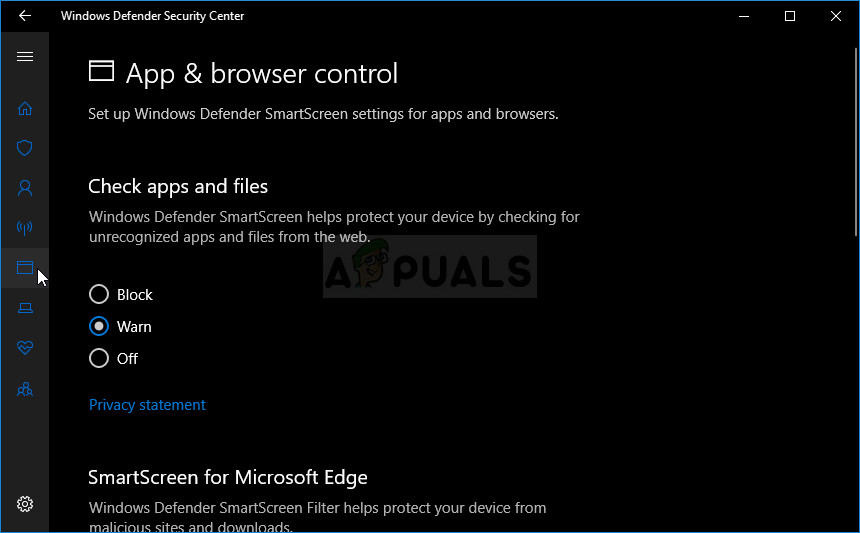- آئیے اس طریقہ کار کے آخری حصے کے ساتھ آگے بڑھنے کے ل System سسٹم 32 فولڈر میں واپس جائیں۔
سی ڈی / ڈی٪ ونڈیر٪ سسٹم 32
- چونکہ ہم نے BITS سروس کو مکمل طور پر دوبارہ ترتیب دے دیا ہے ، لہذا ہمیں خدمت کو چلانے اور آسانی سے چلانے کے لئے ضروری تمام فائلوں کو دوبارہ رجسٹر کرنا ہوگا۔ تاہم ، فائلوں میں سے ہر ایک کو اپنی رجسٹریشن کروانے کے لئے ایک نئی کمانڈ کی ضرورت ہوتی ہے تاکہ عمل آپ کے عادت سے لمبا ہوسکے۔ احکامات کو ایک ایک کرکے کاپی کریں اور یقینی بنائیں کہ آپ ان میں سے کسی کو بھی نہیں چھوڑیں گے۔ اگر آپ اس پر عمل کرتے ہیں تو آپ کو مکمل فہرست مل سکتی ہے لنک .
- اگلی بات جو ہم کرنے جارہے ہیں وہ ہے انتظامیہ کمانڈ پرامپٹ میں مندرجہ ذیل کمانڈ کو کاپی کرکے پیسٹ کرکے ونسک کو دوبارہ ترتیب دینا۔
netsh winsock ری سیٹ کریں

- اگر آپ کمانڈ پرامپٹ پر ونڈوز 7 ، 8 ، 8.1 ، یا 10 چلا رہے ہیں تو ، کمانڈ پرامپٹ ونڈو میں درج ذیل کمانڈ کو کاپی کریں اور انٹر بٹن کو ٹیپ کریں:
netsh winhttp ریسیسی پراکسی
- اگر مذکورہ بالا تمام مراحل بغیر کسی تکلیف کے گزرے ہیں تو ، اب آپ نیچے دیئے گئے احکامات استعمال کرکے پہلے ہی مرحلے میں بند کی خدمات کو دوبارہ شروع کرسکتے ہیں۔
نیٹ اسٹارٹ بٹس نیٹ اسٹارٹ ووزرو نیٹ نیٹ اسٹارٹ اپیڈس سی سی نیٹ اسٹارٹ کرپٹیسویسی
- مندرجہ ذیل تمام مراحل کی مدد سے اپنے کمپیوٹر کو دوبارہ شروع کریں۔ امید ہے کہ ، اب آپ ونڈوز اپ ڈیٹ کے ذریعے 'اس ایپ کو آپ کے تحفظ کے لئے مسدود کردیا گیا ہے' غلطی وصول کیے بغیر بھی کامیاب ہوجائیں گے۔
حل 4: سمارٹ اسکرین میں ایپس کو چلنے دیں
یہ کمانڈ پرامپٹ کے ذریعہ کیا جاسکتا ہے کیونکہ آپ صرف یہ کام کرسکتے ہیں کہ پیغام کیسے آئے گا اور صارفین کو پیش کیا جائے گا جو پریشان کن ایپ کو آزماتے اور چلاتے ہیں۔ بعض اوقات یہ خرابی سرٹیفکیٹ کے تنازعات کی وجہ سے پیش آتی ہے اور ونڈوز صرف اس کی اجازت نہیں دینا چاہتا ہے۔
تاہم ، اگر آپ واقعتا the ایپ کو چلانا چاہتے ہیں اور اگر آپ کو ڈویلپر پر اعتماد ہے تو ، آپ ایپ کو چلانے کے قابل ہونے کے لئے نیچے دی گئی ہدایات پر عمل کرسکتے ہیں۔ یہ عمل ونڈوز 10 صارفین اور ونڈوز آپریٹنگ سسٹم کے پرانے ورژن کے ل. مختلف ہے۔
ونڈوز کے پرانے ورژن:
- اسٹارٹ مینو میں یا اس کے ساتھ ہی سرچ بٹن پر کلک کرکے اسے تلاش کرکے کنٹرول پینل کھولیں۔ رن ڈائیلاگ باکس کھولنے کے ل You آپ ونڈوز کی + آر کلید مرکب بھی استعمال کرسکتے ہیں۔ باکس میں 'کنٹرول پینل' ٹائپ کریں اور ٹھیک ہے پر کلک کریں۔

- کنٹرول پینل کھلنے کے بعد ، ویو کو بطور زمرے میں تبدیل کریں اور سسٹم اور سیکیورٹی پر کلک کریں۔ ایک بار یہ سیکشن کھلنے کے بعد ، ونڈو کے اوپری حصے میں ایکشن سینٹر ذیلی سیکشن تلاش کریں اور اس پر کلک کریں۔
- ونڈو کے ذریعے سکرول کرکے ونڈوز اسمارٹ اسکرین آپشن کو تلاش کریں۔ تبدیلی کی ترتیبات کے اختیار پر کلک کریں۔ نوٹ کریں کہ ایسا کرنے کے ل you آپ کو ایڈمنسٹریٹر کی اجازت کی ضرورت ہوگی۔

- آپ کو تین اختیارات نظر آئیں گے: منتظم سے منظوری کی ضرورت ہے ، انتباہ دیں اور ونڈوز اسمارٹ اسکرین کو بند کردیں۔ آپ یا تو دوسرا یا تیسرا آپشن منتخب کرسکتے ہیں کیونکہ ان دونوں کو غلطی سے جان چھڑانا چاہئے لیکن بہتر ہے کہ کسی دوسرے کو ممکنہ طور پر مشکوک ایپس کے بارے میں انتباہ ملنے کے ل the دوسرے کو سیٹ کریں۔
- یہ دیکھنے کے ل Check چیک کریں کہ آیا تبدیلیوں کی تصدیق کرنے اور اپنے کمپیوٹر کو دوبارہ شروع کرنے کے بعد مسئلہ ختم ہوا ہے یا نہیں۔

ونڈوز 10 صارفین:
- اپنے ٹاسک بار پر شیلڈ کے آئیکون پر دائیں کلک کریں اور اوپن پر کلک کریں۔ یہ آپ کے کمپیوٹر پر ونڈوز ڈیفنڈر سیکیورٹی سنٹر کھولنا ہے۔
- جب ونڈوز ڈیفنڈر سیکیورٹی سینٹر کھلتا ہے تو ، اسمارٹ اسکرین کو تلاش کرنے کے لئے نیویگیشن مینو کو دائیں طرف سے تلاش کریں۔ آپ کو براؤزر کے آئیکون پر کلک کرنے کی ضرورت ہوگی جو کمپیوٹر آئیکون کے اوپر اور ریڈیو ٹاور آئیکن کے نیچے ہونا چاہئے۔
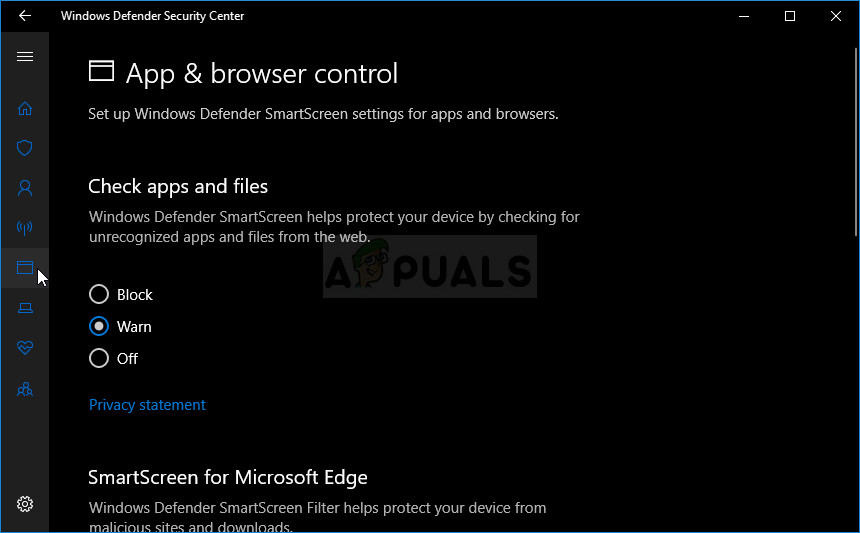
- چیک ایپس اور فائلوں کے سیکشن کے تحت ریڈیو بٹن کو بلاک سے وارن میں تبدیل کریں اور دیکھیں کہ آیا مسئلہ ختم ہوچکا ہے۔